今天,蘋果創造了一個新的裡程碑,成為全球首家市值觸及 3 萬億美元的公司。
蘋果能有這樣的成績,iPhone 功不可沒。
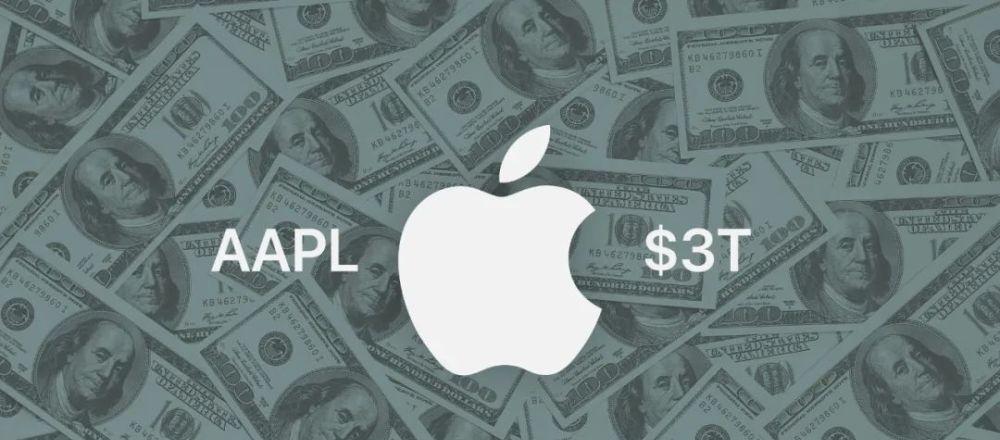
其中,iPhone 軟硬體一體化的優勢為使用者帶來了相當豐富且優質的體驗。
除此之外,蘋果還為 iPhone 賦予了更多實用性和安全性的功能。
比如,當你丢失了 iPhone 時,系統自帶的「查找」功能就能幫你輕松找回或抹除 iPhone。
另外,在 iOS 15 系統中,蘋果對「查找」功能進行了優化。
大家可以進入「設定」,點選上方頭像,并選擇「查找」,進入設定頁面。
在查找設定界面中,選擇「查找我的 iPhone」,打開其中的三個選項開關。
分别為「查找我的 iPhone」、「查找網絡」和「發送最後的位置」。
開啟「查找我的 iPhone」後,使用者可以定位、鎖定或抹掉這台 iPhone 及受支援配件,在沒有輸入密碼的情況下不能被抹掉及重新激活。
開啟「發送最後的位置」後,當電池耗盡到臨界水準時,會自動向蘋果發送這台 iPhone 的位置資訊,并提供給使用者。
此前,當 iPhone 關機時,「查找」功能隻能定位手機關機前的最後位置。
或是遠端抹除 iPhone 後,系統就無法定位 iPhone 的位置。
現在,隻要是更新了 iOS 15 系統的 iPhone 11、iPhone 12 或 iPhone 13 系列機型。
當開啟「查找網絡」後,即便裝置處于離線、省電模式、關機狀态或被抹除狀态下,依然可以定位這台 iPhone。
預設狀态下,「查找我的 iPhone」選項會處于開啟狀态,其他兩個選項需要手動開啟。
為了應對 iPhone 可能會面對的丢失狀況,建議現在就打開這三個開關。
如果 iPhone 意外丢失,有 Apple Watch 的小夥伴可以通過上劃手表螢幕,點選帶有聲波的 iPhone 圖示,就能使 iPhone 自動發出聲音,以便尋找。
即便 iPhone 處于靜音狀态下,也可以正常發出聲音。
如果你沒有 Apple Watch,但有 iPad 或 MacBook,也可以利用裝置自帶的「查找」功能,輕松找到 iPhone。
打開 iPad 或 MacBook 中的「查找」應用,點選「裝置」即可檢視目前 iPhone 及支援配件所在的位置。
位置将會顯示在地圖上,并且可以在裝置名稱下看到位置名稱、距離和時間。
如果你需要抹掉 iPhone 的全部資料,可以長按或右鍵該裝置選項,點選「抹掉此裝置」即可。
不過這個功能還是慎用,因為抹掉資料操作是不可逆的,一旦确認抹掉資料,就無法再次找回。
當然,如果以上裝置都沒有也沒關系,隻要手邊有能夠上網的裝置,一樣可以找回 iPhone。
登入 iCloud.com,輸入你的 Apple ID 後進入功能頁面。
在頁面中點選「查找我的 iPhone」。
點選頁面上方的「所有裝置」,查找你的 iPhone 位置。
可以看到,iPhone 的具體位置會顯示在地圖上。
我們可以點選裝置選項旁的「i」圖示來進行更多操作。
點選「i」圖示後,你可以選擇「播放聲音」或「抹掉 iPhone」進行相應的操作。
也可以點選「丢失模式」鎖住你的 iPhone,以免裝置被他人盜用。
以上就是如何查找丢失 iPhone 的全部技巧了。
相信學會了以上流程後,再也不怕弄丢 iPhone 了。
想了解更多關于蘋果裝置的使用知識與技巧以及查詢保修,可以關注我的微信公衆号:cxkj-001(果粉俱樂部)。